透彻理解PhotoShop中的通道本质与应用
Photoshop通道作用、功能及用途解析
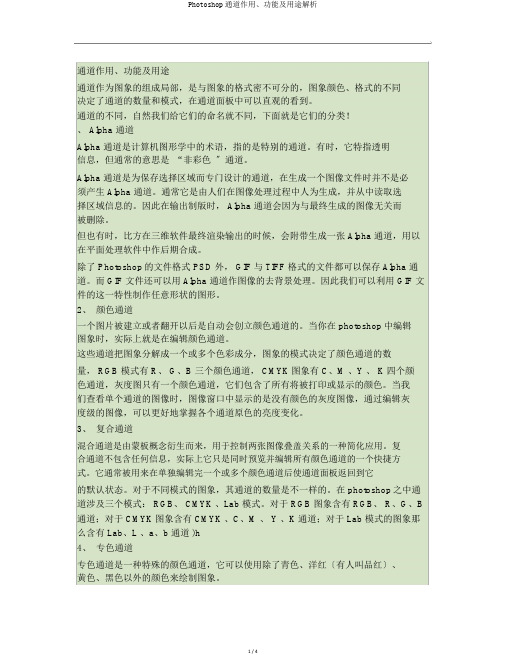
通道作用、功能及用途通道作为图象的组成局部,是与图象的格式密不可分的,图象颜色、格式的不同决定了通道的数量和模式,在通道面板中可以直观的看到。
通道的不同,自然我们给它们的命名就不同,下面就是它们的分类!、Alpha 通道Alpha 通道是计算机图形学中的术语,指的是特别的通道。
有时,它特指透明信息,但通常的意思是“非彩色〞通道。
Alpha 通道是为保存选择区域而专门设计的通道,在生成一个图像文件时并不是必须产生 Alpha 通道。
通常它是由人们在图像处理过程中人为生成,并从中读取选择区域信息的。
因此在输出制版时, Alpha 通道会因为与最终生成的图像无关而被删除。
但也有时,比方在三维软件最终渲染输出的时候,会附带生成一张 Alpha 通道,用以在平面处理软件中作后期合成。
除了 Photoshop的文件格式 PSD 外, GIF 与 TIFF 格式的文件都可以保存 Alpha 通道。
而 GIF 文件还可以用 Alpha 通道作图像的去背景处理。
因此我们可以利用 GIF 文件的这一特性制作任意形状的图形。
2、颜色通道一个图片被建立或者翻开以后是自动会创立颜色通道的。
当你在 photoshop中编辑图象时,实际上就是在编辑颜色通道。
这些通道把图象分解成一个或多个色彩成分,图象的模式决定了颜色通道的数量, RGB 模式有 R、 G、B 三个颜色通道, CMYK 图象有 C、M 、Y 、 K 四个颜色通道,灰度图只有一个颜色通道,它们包含了所有将被打印或显示的颜色。
当我们查看单个通道的图像时,图像窗口中显示的是没有颜色的灰度图像,通过编辑灰度级的图像,可以更好地掌握各个通道原色的亮度变化。
3、复合通道混合通道是由蒙板概念衍生而来,用于控制两张图像叠盖关系的一种简化应用。
复合通道不包含任何信息,实际上它只是同时预览并编辑所有颜色通道的一个快捷方式。
它通常被用来在单独编辑完一个或多个颜色通道后使通道面板返回到它的默认状态。
ps中通道的用法

ps中通道的用法
在Photoshop中,通道是图像中的灰度图层,通常用于选择和控制图像的颜色和亮度。
以下是关于通道用法的一些提示:
1. 通道可以用于创建选择。
选择一个通道,然后使用“选择”菜单中的“加载选择”命令,即可创建一个基于该通道的选择。
2. 使用通道可以更精确地调整图像的亮度和对比度。
选择一个通道,然后使用“曲线”或“级别”调整图层,以精细调整图像的亮度和对比度。
3. 通道还可以用于创建复杂的遮罩。
选择一个通道,使用“选择”菜单中的“反向”命令,然后使用“图层蒙版”或“遮罩”命令创建一个遮罩。
4. 图像中的不同通道可以用于增强或减弱某些颜色。
例如,可以选择红色通道并增强红色颜色,或选择绿色通道并减弱绿色颜色。
5. 通道可以用于创造特殊效果。
例如,选择一个通道,并使用“滤镜”菜单中的“艺术效果”命令,即可创建一些有趣的效果。
总之,通道是Photoshop中强大的工具,可以用于选择、调整、遮罩和创造特殊效果。
熟练运用通道,可以使图像处理更加高效和精准。
- 1 -。
实例详解Photoshop通道计算全面应用

实例详解Photoshop通道计算全面应用作者:可乐通道这个概念似乎只可意会不可言传,对高手来说像是秘密武器,对初学者而言则如同噩梦。
简而言之,通道就是记录和保存信息的载体,无论颜色信息还是选择信息,都被保存在通道中。
通道的本质就是灰度图像,所以对通道的编辑过程本身就是一个调整图像的过程。
使用其他工具调整图像的过程实质上是改变通道的过程,换一个角度来思考,就是可以对通道进行调整以达到改变图像之目的。
这样的说法听起来似乎在绕圈子,但是随着实践的积累你会发现事实的确如此。
从通道知识延伸出来的用途主要有以下几个:调出通道作为选区使用,调出通道作为图层蒙板使用,通过“应用图像”和“计算”命令改变或产生通道,将通道复制粘贴到图层中作为图层使用。
运用通道的确可以完成很多让人叹为观止的效果,但是也要打破通道是无所不能的看法,每种工具都不是万能的,都会存在局限性,运用通道只是为我们提供另一种思考的方式和途径。
只有了解了工具的优点和缺点,才能根据需要使用恰当的方法从而不局限于一个或几个工具。
熟悉了通道相关的操作,通道自然会成为有力的武器,借助通道可以把整个软件的潜力都发掘出来。
通道的编辑中,尤为值得探讨的是通道的混合,因为以通道的混合为基础直接或者间接对颜色通道进行修改是一种比较高级的处理手段,况且以通道为基础建立精确的选区,也是图像处理中的一个重要过程。
而作为对通道进行混合的“应用图像”和“计算”两个命令中,混合模式更是其核心。
因此以通道为线,串联起来的知识极多同时又不可或缺。
工欲善其事,必先利其器,要用好通道第一步就是要深刻的认识通道,而离开对色彩模式的探讨,对通道的理解只会片面缺乏完整性。
因为色彩模式不仅决定了图像中可以显示的颜色数量,也直接决定了图像的颜色通道数量。
此外尽管颜色通道都是灰度图像,但是在不同色彩模式下它们表现颜色的方式也存在不同之处。
通道简而言之就是存储不同类型信息的灰度图像,种类一共有三种:颜色通道,Alpha通道,专色通道。
如何深入理解photoshop通道

如何深入理解photoshop通道第1篇:如何深入理解photoshop通道一通道是什么当你看到这个题目的时候,如果感到头疼的话,那么----这是帮你你彻底掌握通道的一个好机会,或许是你最后一次感到头疼了。
无论是在各类电脑杂志,还是网络媒体中,有关photoshop通道的各类文章可谓层出不穷,可依然有那么多人如堕五里雾中?那么,通道是什么?可以这么说,通道就是选区。
听起来好象很简单(其实就这么简单),无论通道有多少种表示选区的方法,无论你看过多少种有关通道的解释,至少从现在开始,它就是选区。
千万不要告诉我你从来不需要通道。
当你用任何选择工具做了一个选择,试一下那个你应该很明白的存储选区命令,现在,是否意识到你已经成**的建立了一个通道?不接触通道,你不可能改动图象中的任何部分,这是我把通道列为这个专题最开始的原因。
只有弄明白通道,你才能离开初学者的行列,向高手的境界前进。
当然我不会仅仅告诉你这些,那只是我为了下面的内容做的铺垫而已,毕竟任何方面的高手都不能只看到事物的表象。
但不管你接着看到些什么内容,请时刻记住我上面告诉你的话。
还记得是什么吗?没错,通道就是选区。
二通道可以做什么在通道中,记录了图象的大部分信息,这些信息从始至终与你的*作密切相关。
具体看起来,通道的作用主要有:⑴表示选择区域,也就是白*代表的部分。
利用通道,你可以建立头发丝这样的精确选区。
⑵表示墨水强度。
利用Info面板可以体会到这一点,不同的通道都可以用256级灰度来表示不同的亮度。
在Red通道里的一个纯红*的点,在黑*的通道上显示就是纯黑*,即亮度为0。
⑶表示不透明度。
其实这是我们平时最乐于使用的一个**能。
或许你曾经看到过一座高山渐隐融入到水中的图片?是不是也曾羡慕不已?那么,就记住通道吧,你爱它,它就会帮你。
⑷表示颜*信息。
不妨实验一下,预览Red通道,无论你的鼠标怎样移动,Info面板上都仅有R值,其余的都为0。
三通道的分类通道作为图象的组成部分,是与图象的格式密不可分的,图象颜*、格式的不同决定了通道的数量和模式,在通道面板中可以直观的看到。
Photoshop中的通道技巧与应用案例

Photoshop中的通道技巧与应用案例Photoshop是一款强大的图像处理软件,广泛应用于摄影、平面设计等领域。
在Photoshop中,通道是一个非常重要的概念,它能够帮助我们更好地处理图像、增强图像的质量。
本文将介绍一些Photoshop中的通道技巧,并通过应用案例展示它们的实际应用。
一、通道的基本概念Photoshop中的通道是图像的分离层,它们代表了图像中各种色彩信息的分离。
在通道中,每个像素点都包含了一个灰度值,通过对这些灰度值的控制和修改,我们可以对图像进行精准的调整。
Photoshop中的通道主要包括红色通道、绿色通道和蓝色通道。
在RGB模式下,这三个通道合成了我们所看到的彩色图像。
而在CMYK 模式下,通道则表示了印刷过程中的不同颜色。
二、通道技巧与应用案例1. 使用通道选区通道选区是一种非常有用的工具,它可以帮助我们快速选择图像中的特定区域。
通过使用通道选区,我们可以选择边缘清晰、对比度强烈的区域,并对其进行精细调整。
例如,我们可以通过选择红色通道,将图像中的红色区域选出。
然后,通过调整选区的亮度、对比度等参数,我们可以将红色区域的细节进行突出,从而实现局部调整的效果。
2. 修复图像缺陷通道还可以用于修复图像中的缺陷,比如去除图像中的水印、瑕疵等。
通过选择合适的通道,并进行涂抹、修复等操作,我们可以快速修复图像中的问题。
例如,在修复一张照片中的水印时,我们可以选择其中的红色通道。
然后,通过使用修复工具,将水印部分进行逐渐擦除,直到完全消失。
3. 拆分图像通道有时候,我们需要将图像的色彩信息进行分离,以便更好地进行后期调整和处理。
在这种情况下,我们可以使用通道拆分功能。
通过选择“图像”菜单下的“模式”选项,我们可以将图像从RGB模式转换为CMYK模式。
然后,我们可以选择合适的通道进行拆分,并对其进行独立的调整。
例如,当我们想要调整一张照片的色调和饱和度时,我们可以将图像的通道拆分为独立的RGB通道,然后分别调整每个通道的色彩值,最后再合并为一张图像。
photoshop通道详解

photoshop通道详解Ps通道详解PHOTOSHOP是大家都熟悉并且经常使用的图像处理软件,它强大的图像处理功能确实是其它的图像处理软件所不能匹敌的,最新的PHOTOSHOP 6更将传统的图形设计与网页图像制作紧密地结合起来.无比强大的PHOTOSHOP6将使图形设计师们再一次体会到图形设计的乐趣,并且更容易地将创意展现于屏幕上.当然,要学好PHTOSHOP 6,除了熟悉软件的基本功能外,在实际使用中的技巧绝对是你需要掌握的,它能够让你在图像处理过程中更加地得心应手,花最少的时间做到最好.更多地掌握这些技巧,将是你迈PHOTOSHOP高级应用的必经之路,OK,无论新手还是老鸟,让我们来掌握这些实际应用中必不可少的技巧,为我们的创作铺平道路吧.通道技巧通道(Channel)一直是使用PHOTOSHOP的新手们比较头疼的一样东西,对它的理解并不是很深透,更谈不上技巧了.那么,通道在PHOTOSHOP中到底占到一个什么位置呢?可以这样说,在5.0版本之前,它是PHOTOSHOP中最重要的技巧之一.很多特效,如高级色彩调整,图像合成等都需要用到图层,而到了5.0版开始它的重要性并不是那么高了,许多在通道中才能制作出的特效,在新版本中只要使用几个简单的图层特效就行了,到了6.0版之后,这种趋势更是变本加厉,基本上通道能做到的用图层都能做到,但通道依然有它在PHOTOSHOP中的独特优势,比如存储选择范围,使用特别色等.所以,它依然是我们不可不会的PHOTOSHOP基本技巧.OK,来看看通道中有些什么技巧吧.因为许多朋友对通道不是很熟悉,所以我们还是要简要地介绍一下基本的通道概念.在PHOTOSHOP中有三种通道,一种是存储图像内有关色彩信息的色彩通道(Color Channel),第二种是存储选择范围的阿尔法通道(Alpha Channel),还有一种就是存储特别色信息的Spot通道.有关它们的基本功能,请参阅相关的PHOTOSHOP文章. 我们经常在编辑图像的时候想要保存选择范围,这时阿尔法通道就派上用场了,它可以存储和编辑选择范围,以备以后调用.我们可以通过以下的方法来制造阿尔法通道.先制作一个选择范围.然后按下通道面板底部的记录选择域到通道 (Save Selection as Channel)按钮,这样一个新的阿尔法通道就出现在通道面板上了,当然,你也可以进行高级的存储选择.同样是先制造一个选择域,然后在菜单上执行Select(选取)-Save Selection(存储选取范围)指令,将弹出一个对话框,你可以进行高级的设定.着重以下两点,其它就没什么了.Document:你可以选择将阿尔法通道存储到目前文件,相同大小的打开文件或是一个全新的文件中去.Channel:选择选取范围将要存储到的阿尔法通道位置.你可以存为全新的阿尔法通道或是加入现有的任何阿尔法通道里,也可以做成一个图层遮罩(相当实用的功能,关于图层遮罩,将在图层技巧一章中介绍).现在你的选择范围已经存储起来了,点击新建的阿尔法通道,你就可以看到你的选择范围了.要想重新调出选择范围,只要单击通道控制面板底部的Load Channel as Selection (调出通道为选择域)按钮,怎么样?你的选择域又重新回到了纸上.按住CTRL+SHIFT键并单击阿尔法通道,既可将选取范围加入现有的选取范围上.按住CTRL+ALT键再单击阿尔法通道,可以从现有的选取范围上,减掉载入的选取范围,按住CTRL+ALT+SHIFT键再单击阿尔法通道,可以在现有的选取范围上,对载入的选择范围进行交集.除了存储现有选择范围外,我们也可以新建一个阿尔法通道,并进行着色再转为选取范围.特别色通道.嗯,终于讲到精采的地方了,为什么精采?嘿嘿,当你要对图像进行出版印刷时你就会体会到了.在对图像进行打印时,我们必须使用CMYK模式,而有许多颜色是CMYK所无法体现的,你无法将它们打印出来,这时,就可以用特别色通道来弥补CMYK的不足了.那么,怎样加入特别色呢?别急,下面就对这个重要技巧进行介绍.首先我们在通道面板的弹出菜单中选取New Spot Channel (新建特别色通道)命令,接着就会出现新建特别色通道对话框.点击COLOR后面的色块,出现选色对话框,单击Custom(自定义)按钮,进入自定颜色对话框.在BOOK(颜色表)中有很多的色标,选取最常用的PANTONE Coated色标,然后选择一个特别色,点击OK.回到新建特别色通道对话框,在Solidity栏中设定特别色的预览不透明度.什么是预览不透明度?实际就是特别色的不透明度,但这并不影响实际打印效果,它只是作为一个在屏幕上的预览效果出现.点击OK后就出现了一个空白的特别色通道,我们可以在特别色通道上用各种填色工具进行涂色,黑色表示不透明,白色表示透明,而灰色表示特别色的浓淡.OK,在进行了各种编辑之后,我们要把这个特别色和其它CMYK的四个通道进行合并,这样才能真正把特别色溶进去.先点击选取特别色通道,然后在通道面板的菜单上执行Merge Spot Channel(合并特别色通道),特别色就会分别溶合到其它四个色彩通道中去了.我们也可以将阿尔法通道变换为特别色通道,方法是双击要变换的阿尔法通道,在出现的对话框中选择Spot Channel(特别色通道)并点击OK就可以把阿尔法通道转换为特别色通道了.密技一: 当你需要快速隐藏工具栏和多个浮动面板时,逐一点击面板上的关闭按钮,接下来使用时又要打开,十分不方便.其实你可以同时按键盘上的"Shift"和" Tab"键,这样浮动面板会立即隐藏起来,从屏幕上消失,再同时按下两键,面板又会显现;如果只按下"Tab"键,则工具栏连同浮动面板会一起隐藏,再按以下该键,它们会同时显现.密技二: 在Photoshop中,有很多时候要修改设置的取值.一般情况会在取值框的又侧有一个黑三角,点击它会出现一个滑动标尺,拖动标尺就可以修改取值了,但有时不会十分精确.这时可以按键盘上的向下箭头键(每按一下表示取值加一)和向上箭头键(每按一下表示取值减一),来准确调整数值.如果按住"Shift"键不放,那么每按一下表示取值加十或减十.密技三: 当你正在使用画笔工具,要调整不透明度时,还要打开设置框,很麻烦.这时你可以直接按键盘上的数字键来设定.比如当你按一下" 0"键时,则不透明度为100%." 1"键为10%.先按" 4"再按" 5",那么不透明度则为45%,依次类推.密技四: 当我们要复制文件中的选择对象时,要使用编辑菜单中的复制命令.复制一次你也许觉不出麻烦,但要多次复制,一次一次的点击就相不便了.这时你可以先用选择工具选定对象,而后点击移动工具,在按住"Alt"见不放.当光标变成一黑一白重叠在一起的两个箭头时,拖动鼠标到所需位置即可.若要多次复制,只要重复的放松鼠标就行了.密技五: 我们需要多层选择时,可以先用选择工具选定文件中的区域,拉制出一个选择虚框;然后按住"Alt"键,当光标变成一个右下角带一小"-"的"+"号时(这表示减少被选择的区域或象素),在第一个框的里面拉出第二个框;而后按住" Shift"键,当光标变成一个右下角带一小"+"的大"+"号时,再在第二个框的里面拉出第三个选择框,这样二者轮流使用,就可以进行多层选择了.其实用这种方法也可以选择不规则对象,自己去体会吧.密技六: 当我们编辑图片文件时,有时要去掉选择对象以外的图片颜色,这时可以按键盘上的"Delete"键,选择区以外就会变成背景色或透明的,这要看你设定的背景内容是什么了.密技七: 去掉扫描图片中的龟纹.由于印刷方面的原因,我们用扫描方式输入电脑的图片会有一些龟纹,如果在此基础上进行处理,会影响以后的效果.这时你可以先用"Noise"滤镜中的"Despeckle"做处理,这时图片会变得稍微模糊;接着用"Sharpen"滤镜中的"Sharpen Edge"(注意设置数值要小一些)再处理一下,就大功告成了,这时即使用放大工具观察也不会出现龟纹了.密技八: 我们使用Photoshop 一段时间后,文件夹中已经存放了大量的图片和影像文件.当你要调用一个很久不用的文件,并且忘记了它的文件名时,需逐一打开文件夹中的文件来寻找,太麻烦了.我有一简便的方法:Photoshop 的File 菜单下的Automate 中有一个Contact Sheet 命令,它可以给文件夹中的每个文件建立一个小缩图,并存放在一个图象文件中,这样方便了以后的检索和查阅,节省了你我的宝贵时间。
9photoshop通道概念原理

然后,从通道控制面板的弹出菜单中选择“分离通道”命令执行, 则将图像文件中的所有通道进行拆分,此时每个通道均为独立的 灰度模式的灰度图像,而且原始的图像文件被关闭,各个独立的 通道出现在Photoshop的工作区中。
Photoshop第九章
通道(channel)
主讲:
章节目标
通道的概念 通道的分类 通道的操作 通道的应用
“通道是核心,蒙板是灵魂”
美国人认为,通道是核心,蒙版是灵魂。这句话足以 说明了通道对于photoshop的重要性。
是否学好并且运用好通道是衡量是否离开PS初级学者 到一个新的高度的标尺。
通道是Photoshop最强大的特点之一。
巨无霸汉堡
这就好比是图层
还是这个汉堡,如果从另一个角度分析, 又由哪些成分组成呢?
从内在层次去分析这个汉堡
这就好比通道从另一个角度分析图像
通道的概念
通道就是允许图像通过的一个管道。透过管道,你只能看到经过管道筛 选后的图像。
通道主要是用来存储图像色彩的,无论颜色信息还是选择信息,都被保 存在通道中,多个通道叠加就可以组成一幅色彩丰富的全彩 图像。 举例如下: RGB下的红,绿,蓝通道。红绿蓝三个颜色通道叠加形成了丰富多彩的 图片
通道的分类
通道分为两类:第一类是用来存储图像色彩资料的, 属于内建通道,即前面所说的颜色通道,无论打开或 新建的是哪种色彩模式的文件,通道工作面板上都会 有相应的色彩资料;第二类可以用来固化选区和蒙版, 进行与图像相同的编辑操作,以完成与图像的混合。 创建新选区等操作,即Alpha通道。
ps里通道的用法 -回复

ps里通道的用法-回复通道(Channel)是计算机图形学中一种用于存储和传输像素数据的数据结构。
它可以看作是存储像素值的矩阵,每个元素都表示一个像素的颜色信息。
在图像处理和计算机视觉领域中,通道被广泛应用于颜色空间转换、图像增强、图像分割等诸多图像处理算法中。
本文将详细介绍通道的概念、作用以及其中的一些常见应用。
导语通道是图像处理中的重要概念,它是用于存储和传输像素信息的数据结构。
通过通道,我们可以对图像进行多种操作,包括颜色空间转换、图像增强以及图像分割。
下文将逐步介绍通道的使用方法及其在计算机图形学中的应用。
一、通道的定义和概念通道是图像处理中存储像素信息的数据结构。
在彩色图像中,通常使用红、绿、蓝三种颜色通道(RGB)来表示图像的颜色信息。
每个通道都是由一个二维矩阵组成,矩阵的每个元素表示一个像素的颜色值。
二、通道的作用1. 颜色空间转换通道在颜色空间转换中发挥着重要作用。
通过改变通道的排列和权重,我们可以将一幅图像从RGB颜色空间转换为其他颜色空间,如HSV、LAB 等。
不同的颜色空间在图像处理中有不同的应用,因此颜色空间转换是图像处理中常用的操作之一。
2. 图像增强通道可以用于图像增强,通过增强特定通道中的像素值,我们可以使图像在某一特定方面更加突出。
例如,在一幅彩色图像中,如果我们想要突出显示红色物体,可以增强红色通道的像素值,从而使红色物体更加显眼。
3. 图像分割通道在图像分割中起到了至关重要的作用。
通过观察不同通道中的像素分布和颜色特征,我们可以将图像分割为不同的区域。
例如,在人脸识别任务中,我们可以通过肤色通道来进行人脸分割,从而实现更精准的人脸识别。
三、通道的常见应用1. 图像滤波通道在图像滤波中常被用来计算卷积操作。
通过将滤波器应用于每个通道的像素值,我们可以实现图像的平滑、锐化等效果。
在图像处理中,常用的滤波器包括均值滤波器、高斯滤波器等。
2. 图像融合通道可以用于图像融合,通过将不同通道的像素值进行组合,可以实现多个图像的融合效果。
Photoshop通道原理及应用

信 息技ห้องสมุดไป่ตู้术
路
明 秦皇岛
0 6 6 0 0 4 中国环境 管理干部 学院 河北
摘 要 :通 道是 图像处理中的重点 ,利用通道可使我们以更加多变、 饱和度。或者增加其相反色的颜色网点也可以达到同样 的效果。 更加灵活的方式来编辑图像 。熟练运用通道可 以完成很多让 人叹 为观 ( 3) 确认建立选区。针对图像进行通道蒙版之后所得到的 选区是众多方法之中最为精确的方法 ,其中包含的对细节以及精 止的图像效果。本文就通过常用的图像处理方法来探讨通道的本质, 论述 通道在图像处理中的应用 。 确 的色阶 的控制 。 ( 4) 图像 中的颜 色通 道转 换 。针 对 图像需 求 度不 一致 的情 关键 词 :p h o t o s h o p ;通道; 图 像 况 ,我们 可 以在 图像 处理 过程 中选择 较 为适合 图像需 求 的通道模 6 1 C _ 通 道 图像 细节 处理 比较精 细 ,但 是相 对 P h o t o s h o p( 以下简 称P S) 作 为最 常用 的图像 处理软 件 ,由 式进 行处 理 ;例 如 :1 位 通 道 中文件 相 对较 小 ,但相 对 其细 节 于 通道 在其进 行 图片处 理过 程 中 占有 关键 的地位 ,通 道在 图像处 来说 其 文件 比较 大 ,而 8 理 应 用 中随 处可 见 。可 以说 通道 是 P S 中难 点 ,也 是 很重 要 的知 就不 是那 么细腻 。 ( 5) 组 合 图像 。 日常 图像 处 理 中 ,有 时我们 为 了美 化 图片 识 点 ,美 国人称 : “ 通 道是 核心 ,蒙 板是 灵魂 ” 。一 些图形 处理 专 家称通 道是 通向P S 高手 之路 。可 见通 道在 P S 中的重要 性。本 效 果 ,组合 图像便 是最 常用 的技术 手法 ,首 先针对 拆分 过 的图像 合并通道”的命令将多个通道信息融合成一个图 文 中将 着重 为大 家细说 下 图像 处理过 程 中通道 的具体 原理 以及 常 我们可以使用 “ 用技巧 ,还 有颜 色通 道 的替换 技术 ,为通 道技 术应 用研究 提供借 像 i对 于 多个 图像 组合 成单 一 图像 时 ,这 时我们就 需要 对每 个 图 像进行选区,通过通道技术可以最精确的确定我们的合并内容。 鉴。 三 、通 道应 用实例 通道 的概念 ( 1 ) 通 道分 离/ 合并 。通 道还 有合 并和分 离 功能 ,分 离通 道 通道 就是 选 区记 录 和保存 信息 的载体 ,通 道 的本质就 是灰 度 图像 ,所 以调 整 图像 过程 就是 对通 道的 编辑过 程 ,使用 其他工 具 即将 图像 的通道分 离 出来得 到 多个单 独的灰 度 图像。 改功 能 的使 调 整图像 的过 程 实质上 是 改变通 道 的过程 。P h o t o s h o p 提 供 73 用受 以下 两个条 件约 束 :文件必 须只 有一个 锁定 的背 景图层 ;只 有在 R GB 、CMY K、L AB和 多通 道色彩 模式 下可 以使用 。有分 种 类型 的通道 :颜色 通道 、A l p h a 通道 和专色 通道 。 ( 1】 颜色通道 ,即为用来展示 图像 颜色信 息的通道 。颜色通 必有 合 。对于分 离 出来 的通道 ,可 以通过 合并通 道还 原 图像 或 者 道 是图像 固有 的通道 ,在 P S 进行 图片编 辑过程 中,颜 色通 道根据 产 生新 的图像 。 由于 R GB色 彩模 式下 的图像 只有 三个颜 色通道 ,而 CMY K 当前色 彩模 式 自动 生成 。如 果色彩 模式 不 同的情 况下 ,单个 来观 察 颜色 通道 ,其 实都是 灰色 图像 。不 同的颜 色通 道组 合成 的符合 色彩 模式 下的 图像必 须要 有四个 颜色通 道 ,因此要 把 由R GB 颜 色 MY K 颜色 就必须 增加 一个通 道来 满足 通 道 ,再 由他 们形 成 了彩色 图像 。每 张图像 都 由一个 或 多个 色彩 下分 离 出来 的通道合 并成 C M Y K颜 色分 离 通 道组 成 。色彩 模式 的不 同也 决定 了当前 模式 下通道 的数 量。例 要 求。而 如果 是 由 C 出来 的通道 合并成 R GB或 者 L A B颜 色 ,则有一个通道会被丢 如用于 显示 用途 的 图片 ( 例 如 网站 彩页 ) 可 以被分 懈 为R 、G、B 三个 原色通 道 ,而需 要输 出 的图片 ( 例如 海报 、杂 志封面 、包 装 弃 。通 常用这两个命令 处理通道后产 生的图像颜色都 比较怪 异 ,而 在整个图像色彩比较单调的时候却会产生一些比较有意思的效果。 纸等 ) 则被 分解 为C 、M、y -个原 色通道与 一个 K 通 道。 ( 2) 使 通 道 载 入 选 区。 通 道 可 以作 为 选 区 在载 入 到 图像 ( 2) A I p h a 通 道有 三种 用 途 ,一 是 用于保 存 选 区 ;二是 可 以将 选 区存储 为灰 度图像 。这 样我 们就 能够 用画笔 、加深 、减 淡 中之 后使 用 。也可 将 以前存 储 的选 区重新 使 用。在 P h o t o s h o p l p h a通道 的修 改完成 后 ,可将其 作 为选区载 入 图像 。将 等工 具 以及各 种 滤镜 ,通过 编辑 A I p h a 通 道来修 改 选区 ;三是 我 中 ,当 A 们可 以从Al p h a 通道 中载入 选 区。A l p h a通 道下 ,选择 区域 显示 通道载 入选 区有三 种方 法 。 为白色 区域 ,未选 中 区域 即为黑色 区域 ,而部 分选 择 区则 以灰色 方法 1 :打 开 通 道 面 板 时 ,按 住 Ct r I 键 并 用 鼠标 单 击 A l p h a 1 。则 A l p h a l被 载入 了选 区 ,这 样就可 以直 接在 图像 中应 区域 表 示。 P S 中图层 蒙版 的显示 A l p h a 通 道很 类似 。 ( 3) 专 色通 道 ,特 殊颜 色 的油 墨 ( 称为 “ 专色 ” ) 无 法 用 用 和编辑该 选 区了 。 方法 2 :在菜单 栏 中执行 “ 选择 ”一 “ 载入 选 区”命 令 ,弹 三 原色 油墨 混合 而成 ,例如 在对 印刷作 品做 一些特 殊处 理 时增加 通道”为 “ Al p h a 1 ’ ’,设置好后单击 荧光油 墨或 夜光 油墨 、套版 印制 无色 系 ( 如 烫金 ) 等 ,就 要用 到 出对话框,在其中设置 “ “ 确定 ”按钮 ,A l p h a 1通道就 被载 入选 区。 专色通 道与 专色 印刷 。 方法 3 :在通道面板 中先激活要载入选区的通道,然后单击 在图像 处理 软件 中,都存 有完备 的 专色油 墨列 表。选 择需 要 将通 道作 为选 区载入 ”按钮 ,即可将 通道载 入选 区 。如果 要在 的专 色油 墨就会 生成 与其 相应 的专 色通道 。但 在处理 时 ,专色 通 “ 道与 原色通 道恰 好相 反 。用黑 色代 表选取 ( 即喷绘 油墨 ),用 白 复合 通 道 中应 用 该选 区 ,先 激活 复 合 通道 ;如 果是 多图 层 的 图 像 ,先 显示 图层面 板 ,并在其 中激活 要应 用该选 区 的图层 。 色代 表不选 取 ( 不喷绘 油墨 )。 A d o b e P h o t o s h o p 是图像 处理领 域 的一个 重要工 具 ,而抠 图 专色 E O , @ J 可 以让 作 品在视 觉效 果上 更具质 感与 震撼 力 ,但 由 h o t o s h o p  ̄的通 道 于大 多数 专色 无法在 显 示器 上呈现 效果 ,所 以其制 作过程 也带 有 又是 图像处 理 中的一项 基础性 应用 。论文 对P 的本质 及各 种不 同道道 的概 念及 形式进 行 了分析 。并 通过 实例表 相 当大 的经验成 分 。 现 了通 道在 抠图 中能起 到很好 的效 果。 二 、P S 中通道 的应 用方 式 ( 1) 在 复合 通道 运 用 中 ,如果 要调 节 图像 色偏 差 ,那 么我 参考 文献 : 们 有三种 方 法来处 理 。第一 种方 法是通 过 图像 的 图层进 行调 节 , [ 1 】 张艳. 关于P h o t o s h o p -  ̄ - 教学方法的思考 [ J ] . 职业与教育, 0 0 9( 9): 4 9~5 0 其 中主要 是运 用 曲线工 具 以及色 阶工具 来完 成 ;第 二种 方法 是分 2 别调 节各 原 色通道 来完 成 ;最后 一种 方法是 通过各 个通 道 中的直 [ 2 ] 候冬 梅 . P h o t 0 S h o p C S 4 实训教 程 [ i】 .北 京 :清华 大学 出 版社 ,2 O 1 0 方 图 ,对 其 中的灰 度信 息进行 调节 。 ( 2)改善 图像 的饱 和 度 。图像 处理 中降低 饱 和度 的常 用 方 【 3 】 罗马尼 劳 ( 美) .P h o t o s h o p C S 3 通 道 与蒙版 宝典. 人 民邮 0 0 8 法是 通过 通 道混合 器对 黑色 颜色 网点 的增加 ,从 而来 降低 图像 的 电出版社 ,2
浅析photoshop中通道的功能和使用
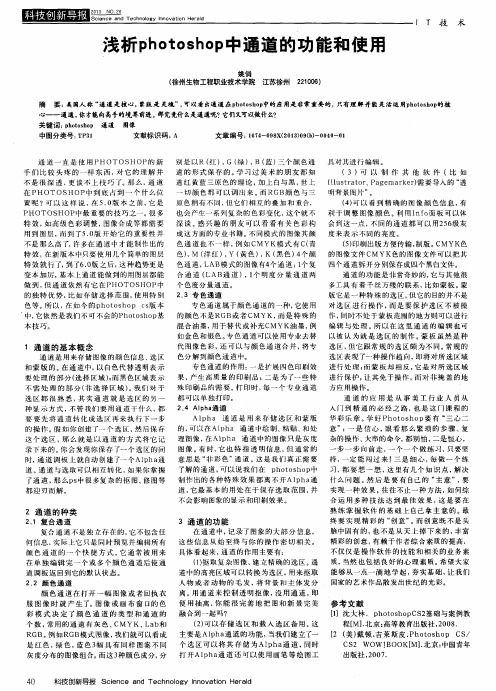
专 色通 道 的作 用 : 一 是 扩 展四 色印 刷效 进 行 处 理 ; 而蒙板却相反, 它 是 对 所 选 区 域
要处 理的部分( 选 择 区域 ) ; 而 黑色 区域 表 示 果 , 产 生 高 质量 的 印刷 品 ; 二是 为 了一 些 特 进 行 保 护 , 让 其 免 于操 作 , 而 对 非 掩 盖 的 地 不需 处 理 的 部 分 ( 非 选 择 区域 ) 。 我 们 对 于 殊 印 刷品 的需 要 。 打 印时 , 每 一个 专 业 通道 方应 用操 作 。 选区都很 熟悉, 其 实 通 道 就 是 选 区的 另 一 都 可 以单 独打 印 。 通 道 的 应 用 是 从 事 美 工 行 业 人 员 从 . 4 Al P h a 通 道 入 门 到精 通 的 必 经 之 路 , 也 是 这 门课 程 的 种显示方式, 不 管 我们 要 用 通 道干 什 么, 都 2 Al Pha 通 道 是 用 来 存 储 选 区和 蒙 版 华 彩 乐 章 。 要 要 先 将 通 道 转化 成 选 区再 来 执 行 下一 步 学 好 Ph0 t 0 s h0P要 有 “ 三 心 二 可 以 在Al p h a 通 道 中绘 制 、 粘贴、 和 处 意 ” : 一 是信心 , 眼 看那 么繁 琐 的 步 骤 、 复 的 操 作 。假 如 你 创建 了一 个 选 区 ,然后 保 存 的, 这个选区 , 那 么就 是 以 通 道 的 方 式 将 它 记 理 图 像 , 在 Al pha 通 道中 的图像 只是 灰 度 杂的 操 作 、 大 串的 命 令, 都 别怕 , 二是 恒 心, 录下 来 的 。 你 会 发 现你 保存 了 一 个 选 区 的同 时, 通 道 调 板 上 就 自动 创 建 了 一 个 A1 p h a 通
干货:3分钟让你了解PS通道及其用法
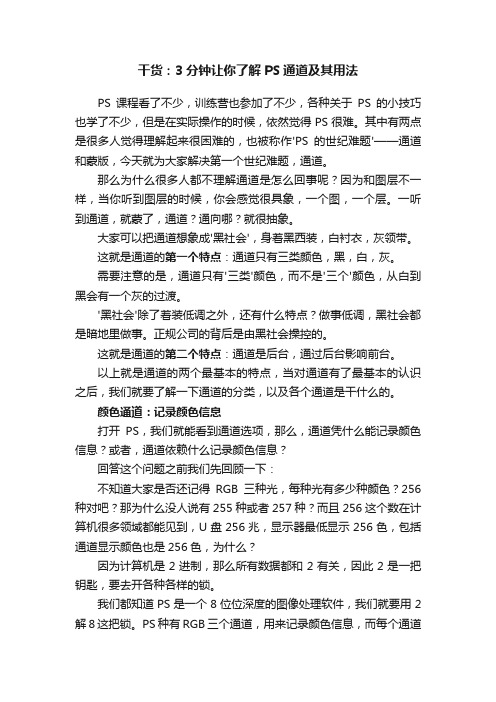
干货:3分钟让你了解PS通道及其用法PS课程看了不少,训练营也参加了不少,各种关于PS的小技巧也学了不少,但是在实际操作的时候,依然觉得PS很难。
其中有两点是很多人觉得理解起来很困难的,也被称作'PS的世纪难题'——通道和蒙版,今天就为大家解决第一个世纪难题,通道。
那么为什么很多人都不理解通道是怎么回事呢?因为和图层不一样,当你听到图层的时候,你会感觉很具象,一个图,一个层。
一听到通道,就蒙了,通道?通向哪?就很抽象。
大家可以把通道想象成'黑社会',身着黑西装,白衬衣,灰领带。
这就是通道的第一个特点:通道只有三类颜色,黑,白,灰。
需要注意的是,通道只有'三类'颜色,而不是'三个'颜色,从白到黑会有一个灰的过渡。
'黑社会'除了着装低调之外,还有什么特点?做事低调,黑社会都是暗地里做事。
正规公司的背后是由黑社会操控的。
这就是通道的第二个特点:通道是后台,通过后台影响前台。
以上就是通道的两个最基本的特点,当对通道有了最基本的认识之后,我们就要了解一下通道的分类,以及各个通道是干什么的。
颜色通道:记录颜色信息打开PS,我们就能看到通道选项,那么,通道凭什么能记录颜色信息?或者,通道依赖什么记录颜色信息?回答这个问题之前我们先回顾一下:不知道大家是否还记得RGB三种光,每种光有多少种颜色?256种对吧?那为什么没人说有255种或者257种?而且256这个数在计算机很多领域都能见到,U盘256兆,显示器最低显示256色,包括通道显示颜色也是256色,为什么?因为计算机是2进制,那么所有数据都和2有关,因此2是一把钥匙,要去开各种各样的锁。
我们都知道PS是一个8位位深度的图像处理软件,我们就要用2解8这把锁。
PS种有RGB三个通道,用来记录颜色信息,而每个通道的位深度是8位位深,即2的8次方种颜色,也就是256种颜色。
我们在回到之前的问题'通道为什么能记录颜色信息?'因为每个通道刚好有256个位置,这256个位置用来记录红色就是红色信息,记录绿色就是绿色信息,记录蓝色就是蓝色信息。
Photoshop 通道详解
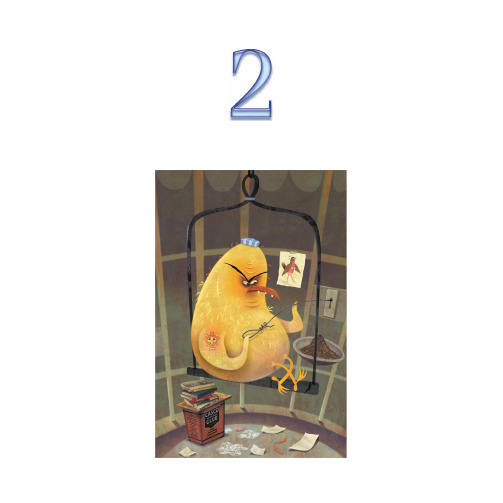
第章通道Photoshop CS2 中文版完全剖析大多数人在第一次听到通道这个词时的反应都会是:“哼,这是什么?”通道这个名称之所以让人困惑不解是因为它不涉及真实世界中的任何东西,因而我们对它也没有什么实际概念。
这就导致很多人给它起了各种各样的绰号。
我就曾听过有人把它称作模板、蒙版、蒙片、红宝石,等等。
我不知道别人会是什么反应,但在几次正式会谈中(而不是Photoshop演讲),每当有人提到通道时,我的第一反应就是HBO、NBC和CNN等电视频道之类。
了解这些之后,您可能想知道Adobe公司在提出这个名称时究竟是怎么考虑的?虽然我不能回答这个问题,但是我可以告诉您不管这个名称用得是多么不恰当,通道绝对是Photoshop中必不可少的一种工具。
一旦掌握了它,您就掌握了Photoshop功能最强大的工具之一。
2.1为什么要学习通道说实话,很多人在第一次使用通道时都感到毫无头绪,而最终放弃了它们。
他们觉得自己并不真正需要学习通道,因为他们认为可以用其他方法来实现通道的功能。
但是我相信如果他们真的知道自己放弃的是什么,他们一定会后悔莫及。
假设您碰到秘书Minnie。
她办公室里有两台设备:一台古老的IBM Selectric打字机和一台目前能买到的最好的个人电脑。
每当Minnie的老板要她打备忘录时,她总是立即在Selectric打字机上装好纸张并开始打字。
您问她:“Minnie,为什么不用电脑打字?”她只是白您一眼。
所以您只好设法说服她:“Minnie,如果您打错字或者老板改变主意了,您怎么办?把这些备忘存储在电脑里不是要轻松得多?”Minnie不耐烦地长叹一口气。
然后坦白地回答您:“它可能会轻松一些,也可能不会,但不管怎样,要学会使用电脑真是太难了。
”说完这个,她很快就用Selectri打字机打完了备忘录。
当然,每个人都会觉得Minnie不使用电脑工作实在是太笨了。
使用电脑的每个人都知道,在开始使用电脑时可能会有一点困难,但一旦学会它,离开它我们简直寸步难行!通道也是如此!通道完全融合到了Photoshop 中,我们在图像上做的任何处理都会改变通道调板中所存储的信息。
认识与使用Photoshop通道

认识与使用Photoshop通道作者:郝春海来源:《硅谷》2009年第15期中图分类号:TP3文献标识码:A文章编号:1671-7597(2009)0810061-01一、通道的概念“通道”是什么?许多初学者都会对这个问题感到困惑。
在Photoshop中打开一副图像文件时,在通道面板中就会显示图像的颜色信息,这里显示的是颜色通道。
如果图像中包含着多个图层,其中每个图层又都各自有一套颜色通道。
颜色通道的数量取决于图像的颜色模式,CMYK模式图像中,含有一个青色通道、一个品红色通道、一个黄色通道和一个黑色通道,这四个通道混合在屏幕上形成一个彩色图像。
而RGB图像含有红色、绿色和蓝色三个通道。
Photoshop中的每个通道是一个8位灰度图像,由最深色到最浅色共能显示256个亮度值,即从0(表示黑色)到255(表示白色)。
我们通常所说的通道不是颜色通道,而是另外一种特殊的通道Alpha通道,即存储的选区。
当我们使用Photoshop的任何一个选择工具做了一个选择,并执行了存储选区命令时,我们就成功的建立了一个通道。
所以,可以这样简单的认为:通道就是选区。
在Alpha通道中,存储的并不是图像的色彩,而是用于存储和修改选定的区域。
利用Alpha通道,可以很方便的改动图像中的任何部分,做出许多特殊的效果。
二、通道的作用使用通道可以将创建的选区储存成为一个个独立的通道层,和图层操作一样,对其中的一个通道层进行编辑,不会影响其它部分,并可随时调入需要的通道层。
在通道中记录了图像的大部分信息,这些信息从始至终与你的操作密切相关。
具体看起来,通道的作用主要有:1.表示选择区域,也就是白色代表的部分。
利用通道,你可以建立头发丝这样的精确选区。
2.表示墨水强度。
利用Info面板可以体会到这一点,不同通道都可以用256级灰度来表示不同亮度。
在Red通道里的一个纯红色的点,在黑色的通道上显示就是纯黑色,即亮度为0。
3.表示不透明度。
浅析photoshop中通道的功能和使用

I T 技术科技创新导报 Science and Technology Innovation Herald40通道一直是使用P H O T O S H O P 的新手们比较头疼的一样东西,对它的理解并不是很深透,更谈不上技巧了。
那么,通道在P H O T O S H O P 中到底占到一个什么位置呢?可以这样说,在5.0版本之前,它是P H O T O S H O P 中最重要的技巧之一。
很多特效,如高级色彩调整,图像合成等都需要用到图层,而到了5.0版开始它的重要性并不是那么高了,许多在通道中才能制作出的特效,在新版本中只要使用几个简单的图层特效就行了,到了6.0版之后,这种趋势更是变本加厉,基本上通道能做到的用图层都能做到,但通道依然有它在P H O T O S H O P 中的独特优势,比如存储选择范围,使用特别色等。
所以,在如今的photoshop cs版本中,它依然是我们不可不会的Photoshop基本技巧。
1 通道的基本概念通道是用来存储图像的颜色信息、选区和蒙版的。
在通道中,以白色代替透明表示要处理的部分(选择区域);而黑色区域表示不需处理的部分(非选择区域)。
我们对于选区都很熟悉,其实通道就是选区的另一种显示方式,不管我们要用通道干什么,都要要先将通道转化成选区再来执行下一步的操作。
假如你创建了一个选区,然后保存这个选区,那么就是以通道的方式将它记录下来的。
你会发现你保存了一个选区的同时,通道调板上就自动创建了一个Alpha 通道。
通道与选取可以相互转化,如果你掌握了通道,那么ps中很多复杂的抠图、修图等都迎刃而解。
2 通道的种类2.1 复合通道复合通道不是独立存在的,它不包含任何信息,实际上它只是同时预览并编辑所有颜色通道的一个快捷方式。
它通常被用来在单独编辑完一个或多个颜色通道后使通道调板返回到它的默认状态。
2.2 颜色通道颜色通道在打开一幅图像或者回执衣服图像时就产生了。
图像或画布窗口的色彩模式决定了颜色通道的类型和通道的个数,常用的通道有灰色、C M Y K、L a b 和R G B。
Photoshop通道作用、功能及用途解析

通道作用、功能及用途通道作为图象的组成部分,是与图象的格式密不可分的,图象颜色、格式的不同决定了通道的数量和模式,在通道面板中可以直观的看到。
通道的不同,自然我们给它们的命名就不同,下面就是它们的分类!、 Alpha通道Alpha通道是计算机图形学中的术语,指的是特别的通道。
有时,它特指透明信息,但通常的意思是“非彩色”通道。
Alpha通道是为保存选择区域而专门设计的通道,在生成一个图像文件时并不是必须产生Alpha通道。
通常它是由人们在图像处理过程中人为生成,并从中读取选择区域信息的。
因此在输出制版时,Alpha通道会因为与最终生成的图像无关而被删除。
但也有时,比如在三维软件最终渲染输出的时候,会附带生成一张Alpha通道,用以在平面处理软件中作后期合成。
除了Photoshop的文件格式PSD外,GIF与TIFF格式的文件都可以保存Alpha通道。
而GIF文件还可以用Alpha通道作图像的去背景处理。
因此我们可以利用GIF文件的这一特性制作任意形状的图形。
2、颜色通道一个图片被建立或者打开以后是自动会创建颜色通道的。
当你在photoshop中编辑图象时,实际上就是在编辑颜色通道。
这些通道把图象分解成一个或多个色彩成分,图象的模式决定了颜色通道的数量,RGB模式有R、G、B三个颜色通道,CMYK图象有C、M、Y、K四个颜色通道,灰度图只有一个颜色通道,它们包含了所有将被打印或显示的颜色。
当我们查看单个通道的图像时,图像窗口中显示的是没有颜色的灰度图像,通过编辑灰度级的图像,可以更好地掌握各个通道原色的亮度变化。
3、复合通道混合通道是由蒙板概念衍生而来,用于控制两张图像叠盖关系的一种简化应用。
复合通道不包含任何信息,实际上它只是同时预览并编辑所有颜色通道的一个快捷方式。
它通常被用来在单独编辑完一个或多个颜色通道后使通道面板返回到它的默认状态。
对于不同模式的图象,其通道的数量是不一样的。
在photoshop之中通道涉及三个模式:RGB、CMYK、Lab模式。
ps通道的应用及原理
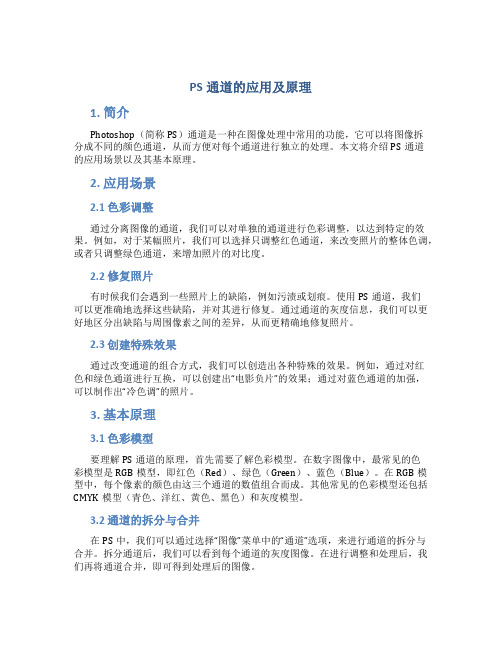
PS通道的应用及原理1. 简介Photoshop(简称PS)通道是一种在图像处理中常用的功能,它可以将图像拆分成不同的颜色通道,从而方便对每个通道进行独立的处理。
本文将介绍PS通道的应用场景以及其基本原理。
2. 应用场景2.1 色彩调整通过分离图像的通道,我们可以对单独的通道进行色彩调整,以达到特定的效果。
例如,对于某幅照片,我们可以选择只调整红色通道,来改变照片的整体色调,或者只调整绿色通道,来增加照片的对比度。
2.2 修复照片有时候我们会遇到一些照片上的缺陷,例如污渍或划痕。
使用PS通道,我们可以更准确地选择这些缺陷,并对其进行修复。
通过通道的灰度信息,我们可以更好地区分出缺陷与周围像素之间的差异,从而更精确地修复照片。
2.3 创建特殊效果通过改变通道的组合方式,我们可以创造出各种特殊的效果。
例如,通过对红色和绿色通道进行互换,可以创建出“电影负片”的效果;通过对蓝色通道的加强,可以制作出“冷色调”的照片。
3. 基本原理3.1 色彩模型要理解PS通道的原理,首先需要了解色彩模型。
在数字图像中,最常见的色彩模型是RGB模型,即红色(Red)、绿色(Green)、蓝色(Blue)。
在RGB模型中,每个像素的颜色由这三个通道的数值组合而成。
其他常见的色彩模型还包括CMYK模型(青色、洋红、黄色、黑色)和灰度模型。
3.2 通道的拆分与合并在PS中,我们可以通过选择“图像”菜单中的“通道”选项,来进行通道的拆分与合并。
拆分通道后,我们可以看到每个通道的灰度图像。
在进行调整和处理后,我们再将通道合并,即可得到处理后的图像。
3.3 通道的选择与调整在PS中,我们可以通过选择“通道”面板,在下拉菜单中选择特定的通道。
选择特定通道后,我们可以对该通道进行调整,例如改变曝光度、对比度或色彩平衡。
这些调整只会作用在选定的通道上,从而实现对图像不同通道的独立处理。
3.4 通道的组合与分割通过改变通道的组合方式,我们可以得到不同的效果。
Photoshop中通道的原理分析及应用
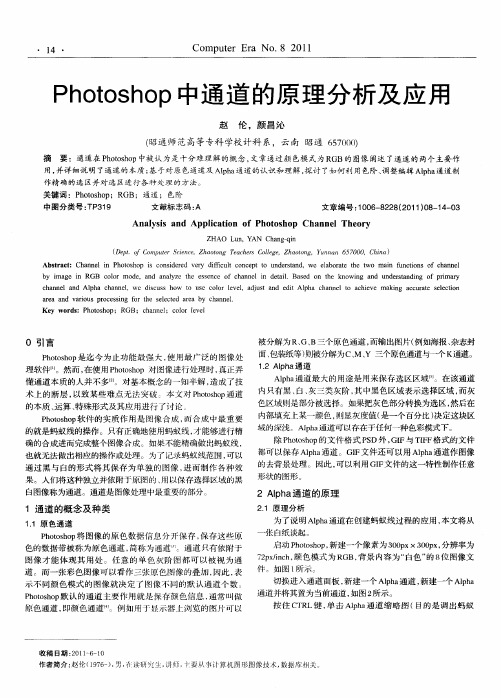
ca e n p a ca nl e dsush w t s oo ee,ajs ad ei Alh h n e t ahe emaig acrt slcin hn la dAlh hn e,w ics o o u ec lrl l dut n dt p a ca n l o c iv kn cuae e t v e o
色区域则是部分被选择 。如果把灰色部分转换 为选 区 , 然后在 内部填充上某一颜色 , 则显灰度值 ( 是一个 百分比) 决定这块区
域 的 深 浅 。Al a ̄道 可 以 存在 于 任 何 一 种 色彩 模 式 下 。 p hJ
的就 是蚂蚁线 的操作 。只有正确地使用蚂蚁线 , 才能够进行精 确的合成进 而完成整个 图像合成 。如粜不能精确做 出蚂蚁线 ,
2 Ap a 道 的原 理 lh 通
2 1 原理 分 析 .
1通 道 的概 念及 种类
用 , 详 细说 明 了通 道 的 本 质 ; 于 时 原 色通 道 及 Ap a 并 基 lh 通道 的认 识 和 理 解 , 讨 了如 何 利 用 色阶 、 整 编辑 Al a 道 制 探 调 p 通 h
作精 确 的选 区 并 对选 区进 行 各 种 处理 的方 法 。
关 键 词 :P ooh p GB;通 道 ; 色 阶 h tso ;R 中图 分 类 号 : P 1 T 39 文献 标 志码 : A 文 章 编 号 : 0 6 8 2 (0 1 0 — 4 0 1 0 — 2 8 2 1 )8 1 — 3
被分解为R、 B三个原色通道 , G、 而输出图片 ( 例如海报 、 杂志封 面、 包装纸等 ) 则被分解为C、 Y 三个原色通道与—个 K通道。 M、
12 Ap a 道 . lh 通
PS中通道的作用
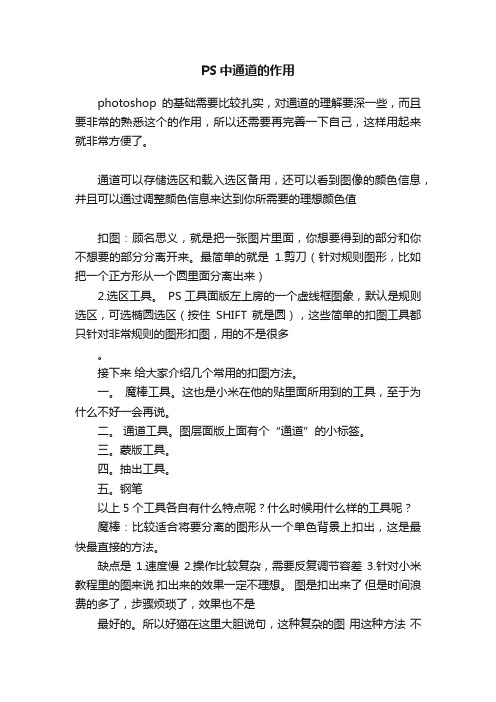
PS中通道的作用photoshop的基础需要比较扎实,对通道的理解要深一些,而且要非常的熟悉这个的作用,所以还需要再完善一下自己,这样用起来就非常方便了。
通道可以存储选区和载入选区备用,还可以看到图像的颜色信息,并且可以通过调整颜色信息来达到你所需要的理想颜色值扣图:顾名思义,就是把一张图片里面,你想要得到的部分和你不想要的部分分离开来。
最简单的就是1.剪刀(针对规则图形,比如把一个正方形从一个圆里面分离出来)2.选区工具。
PS工具面版左上房的一个虚线框图象,默认是规则选区,可选椭圆选区(按住SHIFT 就是圆),这些简单的扣图工具都只针对非常规则的图形扣图,用的不是很多。
接下来给大家介绍几个常用的扣图方法。
一。
魔棒工具。
这也是小米在他的贴里面所用到的工具,至于为什么不好一会再说。
二。
通道工具。
图层面版上面有个“通道”的小标签。
三。
蒙版工具。
四。
抽出工具。
五。
钢笔以上5个工具各自有什么特点呢?什么时候用什么样的工具呢?魔棒:比较适合将要分离的图形从一个单色背景上扣出,这是最快最直接的方法。
缺点是1.速度慢2.操作比较复杂,需要反复调节容差3.针对小米教程里的图来说扣出来的效果一定不理想。
图是扣出来了但是时间浪费的多了,步骤烦琐了,效果也不是最好的。
所以好猫在这里大胆说句,这种复杂的图用这种方法不可取!通道:比较适合处理要得到的对象和要删除的对象色阶上有个明显的差别,具体操作方法是:打开原图,复制,在新图层上操作:点击通道,下面会有 R G B 三个通道一个个的观察,找一个比较好处理的通道进行(好处理的标准是:想扣出来的部分和不想得到的部分黑白非常鲜明或者是三个通道里面比较鲜明的一个)然后,按下CTRL+L 调整色阶,把黑白界限继续调整,调整到最合适的地方,需要得到的部分是黑色,不需要的是白色,然后选取魔棒工具,选择白色区域(重复魔棒的作用,选择单色最快最合适),然后回到图层面版,选中刚才新建的图层,看有没有遗漏或者多余的部分,手工调整一下,再选中原图层删除,如果怕效果不好可以删除之前选择菜单“选择”下面的“羽化”羽化范围自己可适当调整,然后删除,这样就得到了你想要的宝贝特写了!蒙版:钢笔:一是速度慢二是对复杂的图形精度不是很高,·滤镜:滤镜是PhotoShop 中功能最丰富、效果最奇特的工具之一。
自-透彻理解PhotoShop中的通道本质与应用
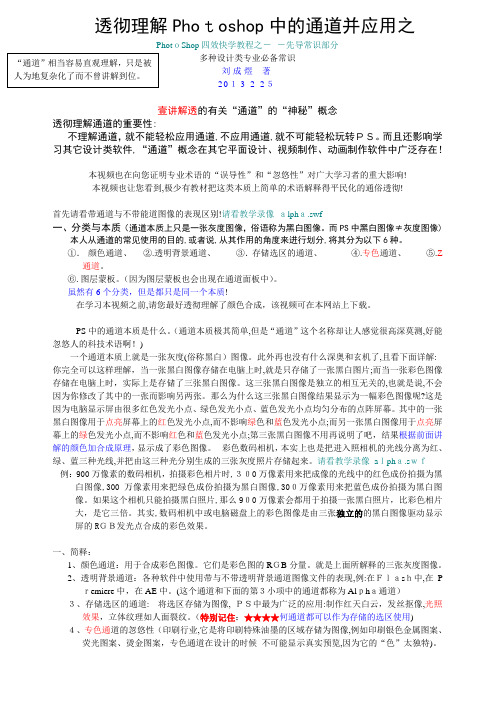
透彻理解Photoshop中的通道并应用之PhotoShop四效快学教程之----先导常识部分刘成煜著2013-2-25壹讲解透的有关“通道”的“神秘”概念透彻理解通道的重要性:不理解通道,就不能轻松应用通道,不应用通道,就不可能轻松玩转PS。
而且还影响学习其它设计类软件,“通道”概念在其它平面设计、视频制作、动画制作软件中广泛存在!本视频也在向您证明专业术语的“误导性”和“忽悠性”对广大学习者的重大影响!本视频也让您看到,极少有教材把这类本质上简单的术语解释得平民化的通俗透彻!首先请看带通道与不带能道图像的表现区别!请看教学录像alpha.swf一、分类与本质(通道本质上只是一张灰度图像,俗语称为黑白图像。
而PS中黑白图像≠灰度图像)本人从通道的常见使用的目的,或者说,从其作用的角度来进行划分,将其分为以下6种。
①.颜色通道、②.透明背景通道、③.存储选区的通道、④.专色通道、⑤.Z通道。
⑥.图层蒙板。
(因为图层蒙板也会出现在通道面板中)。
虽然有6个分类,但是都只是同一个本质!在学习本视频之前,请您最好透彻理解了颜色合成,该视频可在本网站上下载。
PS中的通道本质是什么。
(通道本质极其简单,但是“通道”这个名称却让人感觉很高深莫测,好能忽悠人的科技术语啊!)一个通道本质上就是一张灰度(俗称黑白)图像。
此外再也没有什么深奥和玄机了,且看下面详解: 你完全可以这样理解,当一张黑白图像存储在电脑上时,就是只存储了一张黑白图片;而当一张彩色图像存储在电脑上时,实际上是存储了三张黑白图像。
这三张黑白图像是独立的相互无关的,也就是说,不会因为你修改了其中的一张而影响另两张。
那么为什么这三张黑白图像结果显示为一幅彩色图像呢?这是因为电脑显示屏由很多红色发光小点、绿色发光小点、蓝色发光小点均匀分布的点阵屏幕。
其中的一张黑白图像用于点亮屏幕上的红色发光小点,而不影响绿色和蓝色发光小点;而另一张黑白图像用于点亮屏幕上的绿色发光小点,而不影响红色和蓝色发光小点;第三张黑白图像不用再说明了吧,结果根据前面讲解的颜色加合成原理,显示成了彩色图像。
photoshop应用图像和通道的用途[精彩]
![photoshop应用图像和通道的用途[精彩]](https://img.taocdn.com/s3/m/92a213f9afaad1f34693daef5ef7ba0d4a736dd9.png)
Photoshop应用图像和通道的用处“应用图像”命令,可以将一个图像的图层及通道与另一幅具有相同尺寸的图像中的图层及通道合成,是一个功能强大、效果多变的命令。
是高级合成技术之一。
通过对“应用图象”方法的步骤进行详细解剖分析,在下认为用PS模拟反转负冲效果应该掌握以下几个特点:一是要强调图象的对比,换句话说,这种效果的图象饱和度一般都较高。
二是各个不同影调区域的色彩表现不同。
高光区域强调红色,其次则是绿色,兰色在高光区域被弱化,因此高光区域往往呈现红色和黄色;暗高区域则强调绿色和兰色,红色被大幅度弱化,因此暗调区域往往呈现绿、兰、青色;中间调则呈现一种胶着状态,也就是一些网站上说的比较浑浊。
三、了解了PS模拟反转负冲效果的上述要领后,我感觉还是用曲线方法比较方便,毕竟用这种方法调整的余地很大,而“应用图象”法则好象是不能后悔的一捶子卖买,一些关键性的步骤后期调整的余地几乎没有。
通道的应用非常的广泛,我们可以用通道来建立选区,进行选区的各种操作。
也可把通道看作由原色组成的图像,因此可利用滤镜进行单种原色通道的变形、色彩调整、拷贝粘贴等工作。
将通道和蒙板结合起来使用,可以大大的简化对相同选区的重复操作,利用蒙板可将各种形式建立的选区存起来,以后再方便调用,而用通道,我们可以方便的使用滤镜,制造出无法使用选取工具和路径工具制作的各种特效图像。
通道的概念通道这一概念在Photoshop中是非常独特的,它不象层那样容易上手,其中的奥妙也要远远多于层等。
它是基于色彩模式这一基础上衍生出的简化操作工具。
Spot Color(专色通道)我们知道,印刷品的颜色模式是CMYK模式,而专色是一系列特殊的预混油墨,我们用来替代或补充CMYK中的油墨色。
拆分和合并通道当一个彩色模式的图像文件太大,我们无法将它完整的复制到介质(软盘等)可用拆分通道的方法,将一幅图拆成几幅灰度图,在需要时,再将它们合并为一幅图。
调整图像色调通道图像的编辑主要体现在两个方面:一是调整颜色通道图像,从而使图像的总体色调发生变化;另一个就是对通道图像本身进行编修处理,制作复杂的,使用别的工具无法做出的选区和效果。
- 1、下载文档前请自行甄别文档内容的完整性,平台不提供额外的编辑、内容补充、找答案等附加服务。
- 2、"仅部分预览"的文档,不可在线预览部分如存在完整性等问题,可反馈申请退款(可完整预览的文档不适用该条件!)。
- 3、如文档侵犯您的权益,请联系客服反馈,我们会尽快为您处理(人工客服工作时间:9:00-18:30)。
透彻理解Photoshop中的通道并应用之
PhotoShop四效快学教程之----先导常识部分
刘成煜著
2013-2-25
壹讲解透的有关“通道”的“神秘”概念
透彻理解通道的重要性:
不理解通道,就不能轻松应用通道,不应用通道,就不可能轻松玩转PS。
而且还影响学习其它设计类软件,“通道”概念在其它平面设计、视频制作、动画制作软件中广泛存在!
本视频也在向您证明专业术语的“误导性”和“忽悠性”对广大学习者的重大影响!
本视频也让您看到,极少有教材把这类本质上简单的术语解释得平民化的通俗透彻!
首先请看带通道与不带能道图像的表现区别!请看教学录像alpha.swf
一、分类与本质(通道本质上只是一张灰度图像,俗语称为黑白图像。
而PS中黑白图像≠灰度图像)
本人从通道的常见使用的目的,或者说,从其作用的角度来进行划分,将其分为以下6种。
①. 颜色通道、②.透明背景通道、③.存储选区的通道、④.专色通道、⑤.Z通道。
⑥.图层蒙板。
(因为图层蒙板也会出现在通道面板中)。
虽然有6个分类,但是都只是同一个本质!
在学习本视频之前,请您最好透彻理解了颜色合成,该视频可在本网站上下载。
PS中的通道本质是什么。
(通道本质极其简单,但是“通道”这个名称却让人感觉很高深莫测,好能忽悠人的科技术语啊!)
一个通道本质上就是一张灰度(俗称黑白)图像。
此外再也没有什么深奥和玄机了,且看下面详解:你完全可以这样理解,当一张黑白图像存储在电脑上时,就是只存储了一张黑白图片;而当一张彩色图像存储在电脑上时,实际上是存储了三张黑白图像。
这三张黑白图像是独立的相互无关的,也就是说,不会因为你修改了其中的一张而影响另两张。
那么为什么这三张黑白图像结果显示为一幅彩色图像呢?这是因为电脑显示屏由很多红色发光小点、绿色发光小点、蓝色发光小点均匀分布的点阵屏幕。
其中的一张黑白图像用于点亮屏幕上的红色发光小点,而不影响绿色和蓝色发光小点;而另一张黑白图像用于点亮屏幕上的绿色发光小点,而不影响红色和蓝色发光小点;第三张黑白图像不用再说明了吧,结果根据前面讲解的颜色加合成原理,显示成了彩色图像。
彩色数码相机,本实上也是把进入照相机的光线分离为红、绿、蓝三种光线,并把由这三种光分别生成的三张灰度照片存储起来。
请看教学录像alpha.swf 例:900万像素的数码相机,拍摄彩色相片时,300万像素用来把成像的光线中的红色成份拍摄为黑白图像,300万像素用来把绿色成份拍摄为黑白图像,300万像素用来把蓝色成份拍摄为黑白图像。
如果这个相机只能拍摄黑白照片,那么900万像素会都用于拍摄一张黑白照片,比彩色相片大,是它三倍。
其实,数码相机中或电脑磁盘上的彩色图像是由三张独立的的黑白图像驱动显示屏的RGB发光点合成的彩色效果。
一、简释:
1、颜色通道:用于合成彩色图像。
它们是彩色图的RGB分量。
就是上面所解释的三张灰度图像。
2、透明背景通道:各种软件中使用带与不带透明背景通道图像文件的表现,例:在Flash中,在
Premiere中,在AE中。
(这个通道和下面的第3小项中的通道都称为Alpha通道)
3、存储选区的通道:将选区存储为图像,PS中最为广泛的应用:制作红天白云,发丝抠像,光
照效果,立体纹理如人面裂纹。
(特别记住:★★★★何通道都可以作为存储的选区使用)
4、专色通道的忽悠性(印刷行业,它是将印刷特殊油墨的区域存储为图像,例如印刷银色金属图案、
荧光图案、烫金图案,专色通道在设计的时候不可能显示真实预览,因为它的“色”太独特)。
5、Z通道(用于三维画面合成,将距离存储为图像。
把图中的亮度值看成远近距离值)。
二、PS中的三种通道(即两种作用,不管怎样,通道就是一张张灰度图像而已,再也没有别的什么深奥
之处了)
1、颜色通道R、G、B(这三个通道,即三张灰度图像,是合成彩色图用的三种成份,注意最上面的
RGB通道表示显示结果,称为复合通道,它并不是可以独立存在的通道,相当于你站在镜子前,而镜子里的你是不能独立存在的,外面的你走开,镜子里的你不能还在镜子里),利于它们可以对图像进行颜色调整。
2、用于保存选区的通道(Alpha通道):选区就是图像中被你选择的像素,被选择的为白色;没有被选
择的为黑色;被透明选择的为灰色。
此类通道也能用于定义图像的透明区域(当图像被其它软件调入使用时,会自动表现出有透明的区域,这将在后面进行具体操作演示) 。
案例:利用蓝天白云的图片制作红天白云的动画素材过程,制作蓝天红云过程。
案例:AE,FL中利用通道,定义图像的透明区域。
已在开始讲解。
发丝抠像,光照质感效果,立体纹理等更多让你明白又灵活地应用通道的案例,在后续视频中。
3、专色通道(很简单,但听起来太深奥了,好能忽悠人啊!,这里的“通道”,可用“成份”来代替)
三、带通道的图像文件的两种表现的解释(带通道的图像文件常见的有: PNG、GIF、TIF、TGA、PSD)
1、表现为有完整背景,附加一幅通道灰度图定义图像的某部分透明。
在PS中打开时,能看到一幅
单独的灰度图像如TGA(只可含有一个通道)、TIF(可含多个图层和多个通道,限24个通道)。
2、表现为无背景,即背景直接透明了。
在PS中打开图像时,看不到一幅单独的通道灰度图像。
如
PNG、GIF。
注:PSD、TIF有多个通道。
你想使用哪个通道决定图像的透明区域,在使用时由你选择相应通道。
四、三维软件中的“Z通道”,也是极其简单的,不要被忽悠啊。
请看教学录像alpha.swf
(两张图像重叠时,用于决定其画面中的事物远近关系,图像中近的事物会显示,而遮住远的事物)
3DMAX中保存RPF、RLA格式,就可以输出z通道;IFF格式图片有Z通道.
注:制作红天白云、发丝抠像,光照质感效果,立体纹理等更多让你明白又灵活地应用通道的案例,在后续视频中。
以后请注意,在保存图像时,一般只要选择32位(一个彩色像素,由红、绿、蓝、透明四个信息组成,每个信息占用一个字节,共占用4*8=32位),就表示图像带有alpha通道,可以进
行背景透明;选择24位仅表示真彩,没有背景透明效果。
后续视频课程内容
位图与矢量图的区别
位图与矢量图的本质(为什么要再进行解释)
(关于位图与矢量图的区别,各种教材和网上解释的有很多,但是本人认为解释的都不到位,可以这样说:只要学习者曾有一种想法,即“想把他的照片转变为矢量图像,以达到放大照片就不失真的目的”,就说明他曾在学习时没有透彻理解位图与矢量图的区别。
)
后续视频课程内容
PhotoShop中的通道应用技巧实例
PhotoShop中通道的应用范例:
1、通道作为选区载入使用:利用蓝天白云的图片制作红天白云的动画素材过程,制作蓝天红云过程。
2、通道用于自动抠图。
……….。
